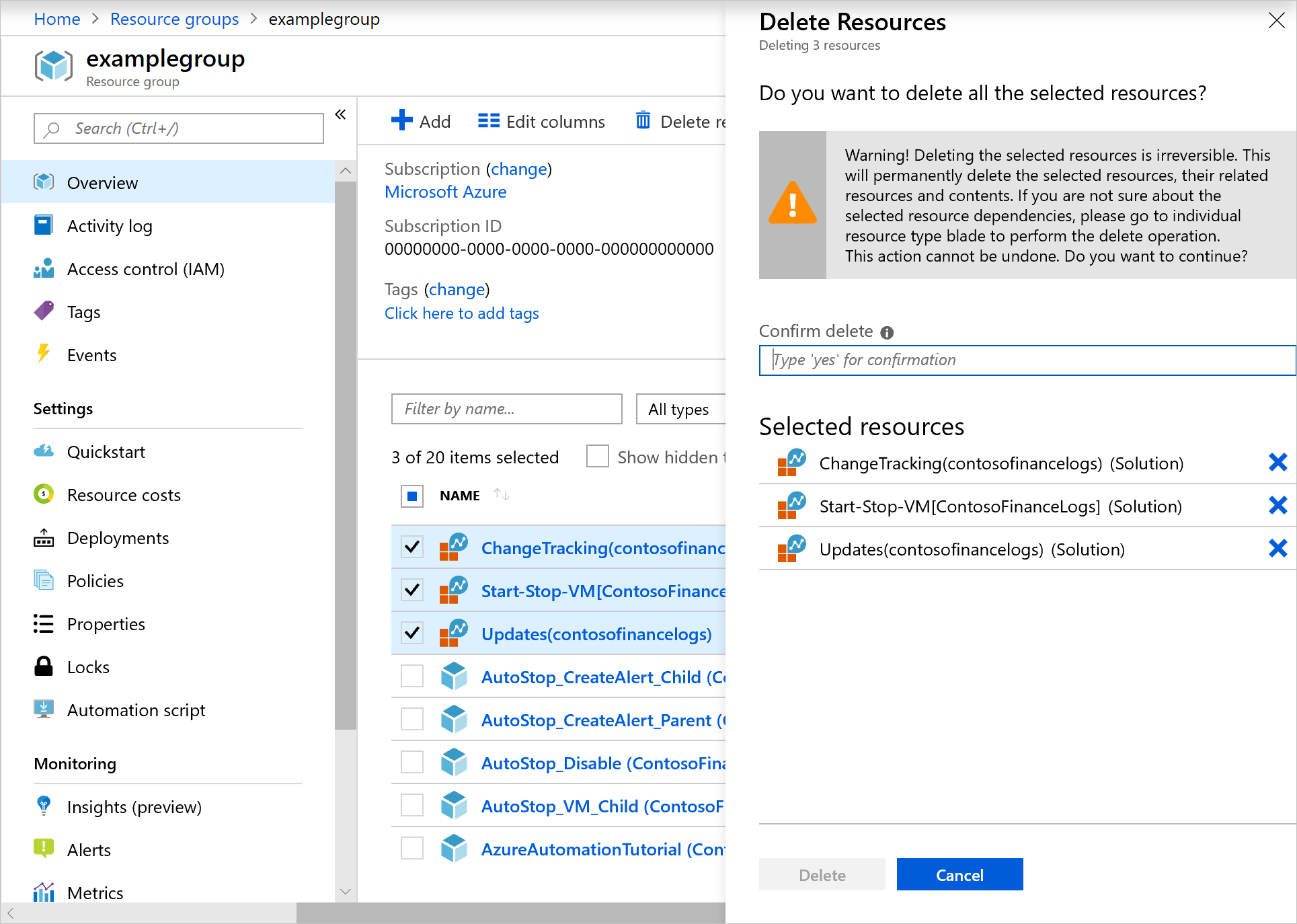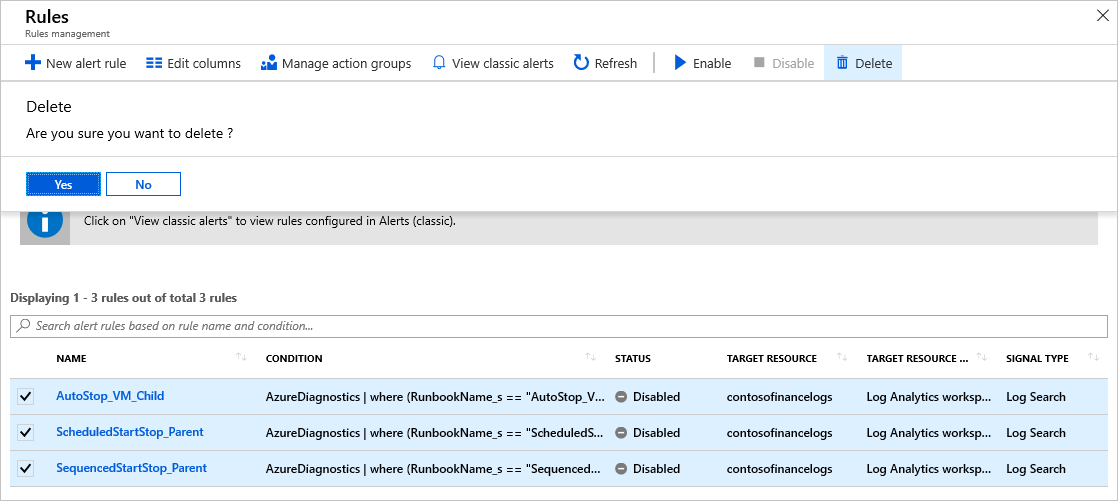Verschieben eines Log Analytics-Arbeitsbereichs in ein anderes Abonnement oder eine andere Ressourcengruppe
In diesem Artikel erfahren Sie, wie Sie einen Log Analytics-Arbeitsbereich in eine andere Ressourcengruppe oder ein anderes Abonnement in derselben Region verschieben. Informationen zum regionsübergreifenden Verschieben von Arbeitsbereichen finden Sie unter Verschieben eines Log Analytics-Arbeitsbereichs in eine andere Region.
Tipp
Weitere Informationen zum Verschieben von Azure-Ressourcen über das Azure-Portal, mit PowerShell, der Azure CLI oder der REST-API finden Sie unter Verschieben von Ressourcen in eine neue Ressourcengruppe oder ein neues Abonnement.
Voraussetzungen
- Das Abonnement oder die Ressourcengruppe, in das bzw. die Sie Ihren Log Analytics-Arbeitsbereich verschieben möchten, muss sich in derselben Region befinden wie der Log Analytics-Arbeitsbereich, den Sie verschieben.
- Der Verschiebevorgang erfordert, dass keine Dienste mit dem Arbeitsbereich verknüpft werden können. Löschen Sie vor dem Verschieben Lösungen, die auf verknüpften Diensten basieren, auch ein Azure Automation-Konto. Diese Lösungen müssen vor dem Aufheben der Verknüpfung mit Ihrem Automation-Konto entfernt werden. Die Datensammlung für die Lösungen wird beendet, und ihre Tabellen werden aus der Benutzeroberfläche entfernt, die Daten verbleiben jedoch für den Aufbewahrungszeitraum, der für die Tabelle definiert ist, im Arbeitsbereich. Wenn Sie Lösungen nach dem Verschiebevorgang wieder hinzufügen, wird die Erfassung wiederhergestellt, und Tabellen werden mit Daten angezeigt. Zu den verknüpften Diensten gehören:
- Updateverwaltung
- Änderungsnachverfolgung
- Starten/Beenden von VMs außerhalb der Kernzeit
- Microsoft Defender für Cloud
- Verbundene Log Analytics-Agents und der Azure Monitor-Agent bleiben nach dem Verschieben ohne Unterbrechung der Erfassung mit dem Arbeitsbereich verbunden.
- Warnungen sollten nach der Verschiebung neu erstellt werden, da Berechtigungen für Warnungen auf der Arbeitsbereichsressourcen-ID basieren, die sich mit der Verschiebung ändert. Warnungen, die nach dem 1. Juni 2019 erstellt wurden, oder in Arbeitsbereichen, die von der Log Analytics-Legacywarnungs-API auf die scheduledQueryRules-API aktualisiert wurden, können in Vorlagen exportiert und nach dem Verschieben bereitgestellt werden. Sie können überprüfen, ob die ScheduledQueryRules-API für Warnungen in Ihrem Arbeitsbereich verwendet wird. Alternativ können Sie Warnungen manuell im Zielarbeitsbereich konfigurieren.
- Aktualisieren Sie Ressourcenpfade nach dem Verschieben eines Arbeitsbereichs für Azure oder externe Ressourcen, die auf den Arbeitsbereich verweisen. Beispiel: Azure Monitor-Warnungsregeln, Anwendungen von Drittanbietern, benutzerdefinierte Skripts usw.
Erforderliche Berechtigungen
| Aktion | Erforderliche Berechtigungen |
|---|---|
| Überprüfen des Microsoft Entra-Mandanten | Berechtigungen vom Typ Microsoft.AzureActiveDirectory/b2cDirectories/read, wie sie beispielsweise von der integrierten Rolle „Log Analytics-Leser“ bereitgestellt werden |
| Löschen einer Lösung | Berechtigungen vom Typ Microsoft.OperationsManagement/solutions/delete für die Lösung, wie sie beispielsweise von der integrierten Rolle „Log Analytics-Mitwirkender“ bereitgestellt werden |
| Entfernen von Warnungsregeln für die Lösung zum Starten/Beenden von VMs | Berechtigungen vom Typ microsoft.insights/scheduledqueryrules/delete, wie sie z. B. von der integrierten Rolle „Überwachungsmitwirkender“ bereitgestellt werden |
| Aufheben der Verknüpfung des Automation-Kontos | Berechtigungen vom Typ Microsoft.OperationalInsights/workspaces/linkedServices/delete für den verknüpften Log Analytics-Arbeitsbereich, wie sie beispielsweise von der integrierten Rolle „Log Analytics-Mitwirkender“ bereitgestellt werden |
| Verschieben eines Log Analytics-Arbeitsbereichs | Berechtigungen vom Typ Microsoft.OperationalInsights/workspaces/delete und Microsoft.OperationalInsights/workspaces/write für den Log Analytics-Arbeitsbereich, wie sie beispielsweise von der integrierten Rolle „Log Analytics-Mitwirkender“ bereitgestellt werden |
Überlegungen und Grenzwerte
Beachten Sie vor dem Verschieben eines Log Analytics-Arbeitsbereichs die folgenden Punkte:
- Es kann einige Stunden dauern, bis Azure Resource Manager den Vorgang durchgeführt hat. Lösungen können während des Vorgangs u. U. nicht reagieren.
- Verwaltete Lösungen, die im Arbeitsbereich installiert sind, werden ebenfalls verschoben.
- Verwaltete Lösungen sind Arbeitsbereichsobjekte und können nicht unabhängig verschoben werden.
- Arbeitsbereichsschlüssel (primär und sekundär) werden bei einem Verschiebevorgang für den Arbeitsbereich neu generiert. Wenn Sie eine Kopie der Arbeitsbereichsschlüssel in Azure Key Vault aufbewahren, aktualisieren Sie diese mit den neuen Schlüsseln, die nach dem Verschieben des Arbeitsbereichs generiert werden.
Wichtig
Microsoft Sentinel-Kunden
- Derzeit wird nach der Bereitstellung von Microsoft Sentinel in einem Arbeitsbereich das Verschieben des Arbeitsbereichs in eine andere Ressourcengruppe oder ein anderes Abonnement nicht unterstützt.
- Haben Sie den Arbeitsbereich bereits verschoben, deaktivieren Sie alle aktiven Regeln unter Analytics, und aktivieren Sie sie nach fünf Minuten erneut. Diese Lösung sollte in den meisten Fällen wirksam sein, obwohl sie nicht unterstützt wird und auf eigenes Risiko erfolgt.
Überprüfen des Microsoft Entra-Mandanten
Die Quell- und Zielabonnements des Arbeitsbereichs müssen im selben Microsoft-Mandanten vorhanden sein. Verwenden Sie Azure PowerShell, um zu überprüfen, ob beide Abonnements dieselbe Entra-Mandanten-ID aufweisen.
Ermitteln Sie Ihren Microsoft Entra-Mandanten für die Quell- und Zielabonnements.
Lösungen löschen
Entfernen von Warnungsregeln für die Lösung zum Starten/Beenden von VMs
Für die Lösung VMs starten/beenden müssen Sie ebenfalls die Warnungsregeln entfernen, die von der Lösung erstellt werden.
Aufheben der Verknüpfung des Automation-Kontos
Weitere Informationen finden Sie unter Löschen eines eigenständigen Automation-Kontos.
Verschieben des Arbeitsbereichs
Öffnen Sie das Menü Log Analytics-Arbeitsbereiche, und wählen Sie dann den Arbeitsbereich aus.
Wählen Sie auf der Seite Übersicht neben Ressourcengruppe oder neben Abonnementname die Option Ändern aus.
Es wird eine neue Seite mit einer Liste von Ressourcen geöffnet, die mit dem Arbeitsbereich verknüpft sind. Wählen Sie die Ressourcen aus, die in das gleiche Zielabonnement und die gleiche Ressourcengruppe wie der Arbeitsbereich verschoben werden sollen.
Wählen Sie ein gültiges Zielabonnement und eine Ressourcengruppe aus. Wenn Sie den Arbeitsbereich in eine andere Ressourcengruppe im gleichen Abonnement verschieben, wird die Option Abonnement nicht angezeigt.
Wählen Sie OK aus, um den Arbeitsbereich und die ausgewählten Ressourcen zu verschieben.
Wichtig
Nach dem Verschiebevorgang sollten entfernte Lösungen und die Automation-Kontoverknüpfung neu konfiguriert werden, um den Arbeitsbereich wieder in den vorherigen Zustand zu versetzen.
Nächste Schritte
Eine Liste der Ressourcen, die den Verschiebevorgang unterstützen, finden Sie unter Unterstützung des Verschiebevorgangs für Ressourcen.